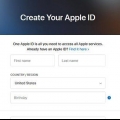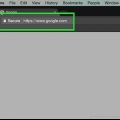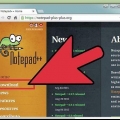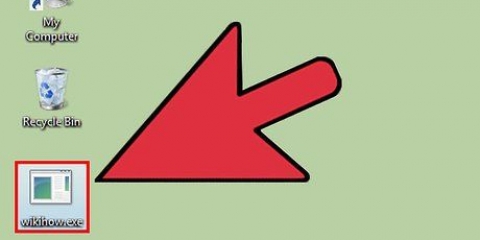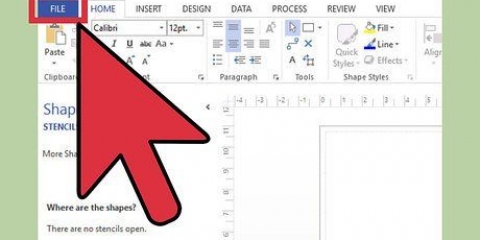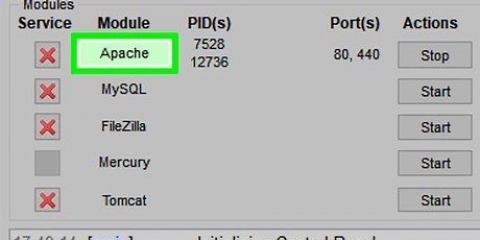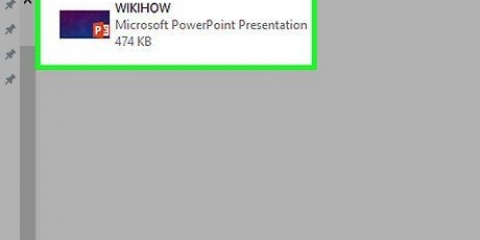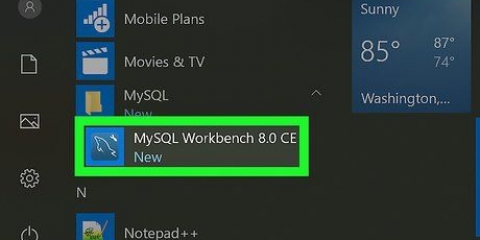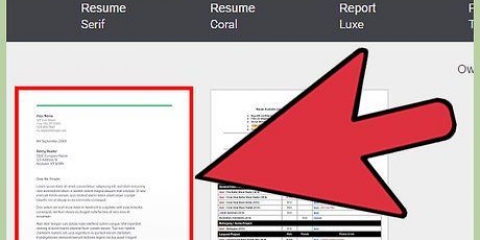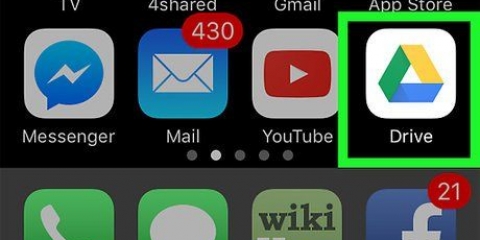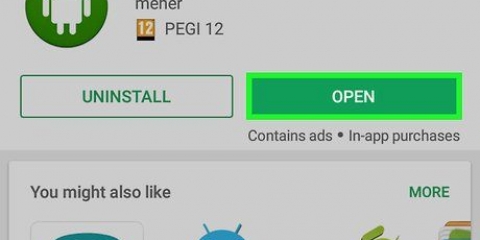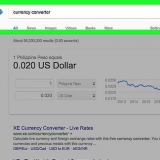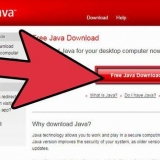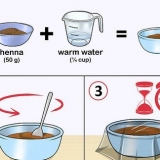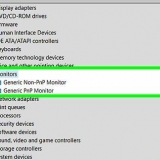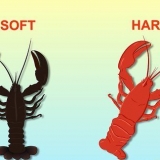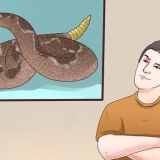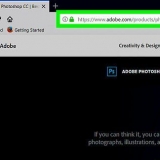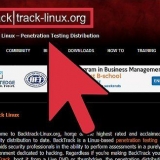Dateierweiterungen anzeigen, wenn Sie sie ausgeblendet haben. In Windows 8 können Sie in jedem Windows Explorer-Fenster auf der Registerkarte "Ansicht" das Kontrollkästchen für "Dateinamenerweiterungen" aktivieren. Öffnen Sie in älteren Windows-Versionen die Systemsteuerung und wählen Sie "Ordneroptionen". Klicken Sie auf die Registerkarte "Ansicht" und deaktivieren Sie das Kontrollkästchen für "Erweiterungen bei bekannten Dateitypen ausblenden". Klicken Sie mit der rechten Maustaste auf die EML-Datei und wählen Sie `Umbenennen`. Bekommen das .eml-erweitern und ersetzen durch .mht. Windows warnt Sie, dass dies zu Problemen mit der Datei führen könnte. Bestätigen Sie, dass Sie die Dateierweiterung ändern möchten. Öffnen Sie die Datei im Internet Explorer. Normalerweise ist dies das Standardprogramm zum Öffnen von MHT-Dateien. Sie können mit der rechten Maustaste auf die Datei klicken, "Öffnen mit" wählen und dann Internet Explorer aus der Liste auswählen. Internet Explorer zeigt die MHT-Datei im gleichen Format an, als ob Sie die EML-Datei in einem E-Mail-Client anzeigen würden.
Gehen Sie nun in den Ordner, in dem Sie Ihre EML-Datei gespeichert haben. Doppelklicken Sie auf den betreffenden Ordner. Alle EML-Dateien werden jetzt in die richtige Reihenfolge gebracht. Jetzt können Sie auf eine beliebige EML-Datei klicken, um sie anzuzeigen. Sie können auch die Anhänge einer E-Mail anzeigen.
Klicken Sie mit der rechten Maustaste auf die EML-Datei und wählen Sie `Öffnen mit`. Wählen Sie in der Liste der Programme Notepad. Finden Sie die - und -Stichworte. Diese Tags geben an, wo die E-Mail beginnt. Sie können den Inhalt der E-Mail in diesem Abschnitt finden, obwohl Sie wahrscheinlich einige HTML-Codes durchwühlen müssen. Finden Sie die -Tags, um Links zu finden. Sie können die dort angezeigte URL kopieren und in Ihren Webbrowser einfügen, um den Link aus der EML-Datei aufzurufen. 


Laden Sie StuffIt Expander von . herunter und installieren Sie es mein.smithmicro.com/stuffit-expander-mac.html oder im Mac App Store. Ziehen Sie die EML-Datei per Drag & Drop in das StuffIt-Venster-Fenster. Sie können mehrere EML-Dateien gleichzeitig extrahieren, indem Sie sie alle gleichzeitig in das Fenster ziehen. Öffnen Sie die neuen Ordner, die für jede EML-Datei erstellt wurden. Sie finden separate Dateien für die Anhänge und Bilder sowie ein Textdokument mit dem E-Mail-Text.
Rechtsklick (Strg-klicken) auf die EML-Datei und wählen Sie `Öffnen mit`...`. Wählen Sie in der Liste der Apps "TextEdit". Möglicherweise müssen Sie durch die Liste scrollen. Suche nach -Stichworte. Diese HTML-Tags helfen Ihnen, den Nachrichtentext zu finden. Links beginnen mit dem -Schild.

Wenn Sie Mail verwenden, müssen Sie den Anhang einmal antippen, um ihn auf Ihr iPad herunterzuladen. Wenn Sie Dropbox oder Google Drive verwenden, müssen Sie die Datei auf Ihr iPad herunterladen. Wenn der Anhang nicht heruntergeladen wird, versuchen Sie, die Nachricht an sich selbst weiterzuleiten und erneut herunterzuladen.



Wenn Ihnen eine EML-Datei als Anhang gesendet wurde, öffnen Sie die E-Mail mit der EML-Datei in Ihrer Gmail- oder Mail-App und tippen Sie dann auf die angehängte EML-Datei. Wenn Sie die EML-Datei von einer Website heruntergeladen haben, verwenden Sie eine Dateimanager-App, um den Ordner mit den heruntergeladenen Dateien zu öffnen. Sie können auch die KOSTENLOSE EML Reader-App öffnen, um Ihre Dateien zu durchsuchen.

Der Teil `Text` enthält den mittleren Teil der EML-Datei. Der `HTML`-Teil zeigt die Nachricht mit ihrer ursprünglichen Formatierung an.
Öffnen sie eine eml
EML ist ein von Microsoft entwickeltes Dateiformat für Outlook und Outlook Express. Eine EML-Datei ist eine archivierte E-Mail-Nachricht, die das ursprüngliche HTML-Format und die E-Mail-Header beibehält. Die meisten E-Mail-Clients unterstützen EML-Dateien, aber wenn Sie keinen E-Mail-Client auf Ihrem Computer installiert haben oder ein mobiles Gerät verwenden, können Sie die Datei mit alternativen Methoden öffnen.
Schritte
Methode 1 von 4: Windows

1. Öffnen Sie die Datei in einem E-Mail-Client. Eine EML-Datei ist im Grunde eine E-Mail-Nachricht, die als Datei angezeigt wird. Der einfachste Weg, eine solche Datei zu öffnen, ist die Verwendung eines E-Mail-Clients wie Outlook, Outlook Express, Windows Live Mail oder Thunderbird. Die neueste Version der meisten dieser Programme sollte das EML-Dateiformat automatisch mit dem Programm verknüpfen. Dies bedeutet, dass Sie die Datei durch Doppelklick öffnen können.
- Wenn Sie die EML-Datei in einem E-Mail-Client öffnen, können Sie die mit der Nachricht verknüpften Anhänge herunterladen, die Nachricht im richtigen Format anzeigen und die Bilder anzeigen.
- Lesen Sie weiter, wenn Sie keinen E-Mail-Client auf Ihrem Computer haben oder die Dateien in Ihrem E-Mail-Client nicht öffnen können.

2. Ändern Sie die Erweiterung, um die Datei in einem Browser anzuzeigen. EML-Dateien sind MHTML-Dateien sehr ähnlich, und wenn Sie die Dateierweiterung in eingeben *.mht Änderungen können Sie die Datei schnell in ein Dateiformat konvertieren, das im Internet Explorer geöffnet werden kann. Andere Webbrowser können auch MHTML-Dateien öffnen, aber Internet Explorer ist der einzige Browser, der die Formatierung korrekt anzeigt. Sie können mit dieser Methode keine Anhänge herunterladen.

3. Downloaden und installieren Sie FreeViewer EML File Viewer. Sie können dieses Programm kostenlos von der Website des Entwicklers herunterladen: http://www.kostenloser Zuschauer.org/eml/.

4. Datei als Nur-Text anzeigen. Wenn Sie die Datei nicht in einem E-Mail-Client öffnen und für die Anzeige in Internet Explorer konvertieren können, können Sie sie als Nur-Text anzeigen. Es wird viele unsinnige Zeichen enthalten, aber Sie können immer noch die Mitte des Beitrags sowie alle Links sehen. Sie können keine Bilder oder Anhänge sehen.
Probleme lösen
 1. EML-Dateien werden in Outlook Express nicht geöffnet, obwohl das Programm auf dem Computer installiert ist. Dies wird normalerweise durch ein anderes Programm verursacht, dem das EML-Format standardmäßig zugeordnet ist. Sie müssen neu konfigurieren, welche Dateiformate standardmäßig in Outlook Express geöffnet werden sollen.
1. EML-Dateien werden in Outlook Express nicht geöffnet, obwohl das Programm auf dem Computer installiert ist. Dies wird normalerweise durch ein anderes Programm verursacht, dem das EML-Format standardmäßig zugeordnet ist. Sie müssen neu konfigurieren, welche Dateiformate standardmäßig in Outlook Express geöffnet werden sollen.- Schließen Sie Outlook Express, wenn Sie das Programm geöffnet haben.
- Drücken Sie ⊞ gewinnen+R.
- Typ msimn /reg und drücke ↵ Enter. Jetzt haben Sie alle mit Outlook Express verbundenen Dateiformate zurückgesetzt. Alle EML-Dateien sollten jetzt automatisch in Outlook Express geöffnet werden, wenn Sie auf den Dateinamen doppelklicken.
 2. Dateierweiterung anzeigen. Laut einigen Benutzern haben mit Windows Live Mail erstellte Sicherungen die falschen EML-Erweiterungen (*._eml anstatt *.eml). Wenn Sie die EML-Datei nicht öffnen können, prüfen Sie, ob die Datei die richtige Erweiterung hat.
2. Dateierweiterung anzeigen. Laut einigen Benutzern haben mit Windows Live Mail erstellte Sicherungen die falschen EML-Erweiterungen (*._eml anstatt *.eml). Wenn Sie die EML-Datei nicht öffnen können, prüfen Sie, ob die Datei die richtige Erweiterung hat. - Um zu erfahren, wie Sie versteckte Dateierweiterungen anzeigen, gehen Sie zu Schritt 2 in der vorherigen Methode.
- Benennen Sie jede EML-Datei mit der Erweiterung um *._eml um die _ löschen.
Methode2 von 4:Mac

1. Öffnen Sie die EML-Datei in Apple Mail. Apple Mail ist standardmäßig in OS X installiert und kann EML-Dateien öffnen und richtig anzeigen.
- Rechtsklick (Strg-klicken) auf die EML-Datei und wählen Sie `Öffnen mit`.
- Wählen Sie in der Liste der Programme `Mail`. Ihre EML-Datei wird jetzt in Apple Mail geöffnet. Sie können dies auch tun, wenn Sie kein E-Mail-Konto in Apple Mail eingerichtet haben.

2. Verwenden Sie Microsoft Entourage oder Outlook für Mac. Wenn Sie Office 2008 oder 2011 haben, können Sie einen E-Mail-Client von Microsoft installieren, um die EML-Dateien zu öffnen. Office 2008 enthält Entourage, während Office 2011 Entourage durch Outlook für Mac ersetzt. Möglicherweise haben Sie sich bei der Installation von Office dafür entschieden, keinen E-Mail-Client zu installieren.
Wenn Sie das Programm installiert haben, klicken Sie mit der rechten Maustaste (Strg-klicken) auf die EML-Datei und wählen Sie `Öffnen mit`. Wählen Sie aus der Liste der verfügbaren Programme Entourage oder Outlook.

3. Extrahieren Sie die Datei mit StuffIt Expander. Dies ist ein kostenloses Komprimierungsprogramm für OS X, mit dem Sie die Informationen aus der EML-Datei extrahieren können.

4. Zeigen Sie die EML-Datei als Nur-Text an. Wenn Sie keinen E-Mail-Client haben und StuffIt Expander nicht installieren können, können Sie die EML-Datei in TextEdit öffnen. Auf diese Weise können Sie die E-Mail mittendrin lesen und die Links sehen. Sie können keine Bilder oder Anhänge anzeigen.
Methode 3 von 4: iPad

1. Laden Sie die Klammer-App herunter und installieren Sie sie. Sie erhalten diese App im App Store für 0,99 €. Sie können damit EML-Dateien öffnen und deren Inhalt anzeigen. Dies ist derzeit die einzige Möglichkeit, EML-Dateien anzuzeigen, ohne sie zuerst mit einem anderen Betriebssystem konvertieren zu müssen.

2. Öffnen Sie die Mail-App (oder die App, die die zu öffnende EML-Datei enthält). Sie können Klammer verwenden, um EML-Dateien zu öffnen, die mit E-Mail-Nachrichten verknüpft sind. Sie können dies mit Dropbox oder einem anderen Cloud-Speicherdienst oder in einem anderen Programm tun, mit dem Sie Dateien verwalten können.

3. Tippen Sie auf die heruntergeladene Datei. Sie werden aufgefordert, eine App zum Öffnen der Datei auszuwählen.

4. Tippen Sie auf `Mit Klammer öffnen`. Die EML-Datei wird nun in der Klammer-App angezeigt und Sie können sie im richtigen Format anzeigen.
Methode 4 von 4: Android

1. Laden Sie die KOSTENLOSE EML-Reader-App herunter. Android selbst unterstützt kein EML-Format. Die einzige Möglichkeit, EML-Dateien auf Ihrem Android-Gerät zu öffnen, besteht darin, eine App zu installieren.
- EML Reader FREE ist eine der am besten bewerteten Apps zum Anzeigen von EML-Dateien, aber es stehen auch andere Apps zur Auswahl. Suchen Sie im Google Play Store einfach nach "eml reader".

2. Öffnen Sie eine EML-Datei. Es gibt verschiedene Möglichkeiten, eine EML-Datei zu öffnen, je nachdem, wie Sie die EML-Datei erhalten haben.

3. Wählen Sie aus der Liste der Apps EML Reader FREE. Wenn Sie versuchen, die EML-Datei zu öffnen, werden Sie aufgefordert, eine App auszuwählen. EML Reader FREE sollte auf der Liste stehen. Tippen Sie auf „Immer“, um EML-Dateien mit Ihrer neuen App zu verknüpfen.

4. Lesen Sie die EML-Datei. EML Reader FREE teilt die EML-Datei in ihre verschiedenen Teile auf, einschließlich von/bis, Datum, Betreff, Text, HTML und Anhänge.

5. Berühren und halten Sie einen Anhang, um ihn zu öffnen. Am Ende der angezeigten Datei sehen Sie eine Liste mit Anhängen. Dies sind alle Bilder, die zum Erstellen der HTML-Nachricht verwendet werden, sowie alle Dateien, die nicht an die Nachricht angehängt sind.
Wenn Sie Ihren Finger auf einen Anhang halten, wird ein neues Menü angezeigt. Wählen Sie „Öffnen“ und suchen Sie dann eine App, die das fragliche Dateiformat anzeigen kann. Sie können auch auf „Speichern“ tippen, um die Datei aus der EML-Datei zu extrahieren und im selben Ordner abzulegen.
Оцените, пожалуйста статью